現代の日常生活では、デジタルメディアの発達により、我々に動画が深く影響を与えています。その中では、MKVとMP4という二つの主要な形式が存在します。皆様に熟知されているMP4と比べ、一体MKVとMP4の違いは何でしょうか?この記事では、MKVとMP4についての基本的な理解から、再生や変換方法について詳しくご解説します。優れた動画再生ソフトにより、MKVとMP4を安定的に再生できます。また、MKVが再生できない時、対処法として動画変換ソフトを使って、MKVをMP4に無劣化変換する簡単な方法もご紹介します。

MKV MP4 違い
この部分では、MKVとMPVについて詳しくご解説します。両方はどちらがいいということを知りたい方は、ぜひご参照までに。MKVとMP4に関する基本的な知識、及び両方の特性に基づいて、どちらを選ぶべきかを考えてください。
MKVはMatroska Videoの略語で、高品質な動画と音声ストリームを格納するためのオープンソースのコンテナ形式です。コンテナ形式とは、複数のメディアストリーム、例えば動画、音声、字幕などを1つのファイルにまとめて保存するための仕様です。MKVは、異なるコーデックやフォーマットでエンコードされたメディアを包括的に収容することができ、高い柔軟性を持ちながらも画質や音質の劣化を最小限に抑えることができる特徴を持っています。
MP4はフルネームがMPEG-4 Part 14で、Moving Picture Experts Groupによって策定された動画ファイル形式の一つです。音声、映像、字幕、画像、3Dコンテンツなど、さまざまなメディアストリームを1つのファイルにまとめて格納することができます。また、MP4は広く普及して、さまざまなデバイスやメディアプレーヤーでサポートされているため、動画や音声コンテンツの再生や共有に非常に適しています。オンライン動画ストリーミング、動画共有プラットフォーム、携帯デバイス、ブルーレイディスク、デジタル放送など、ほとんど全てのデバイスでは再生が可能です。
MKVとMP4を比較してみると、いくつかの違いが存在します。それぞれの違いによって、両方をより深く理解できるかもしれません。以下にMKVとMP4の違いをご説明します。
MKVを再生するには、一般的にMKV動画プレーヤーが使われています。また、MP4はほとんど全てのメディアプレーヤーにサポートされています。そこで、多くの形式に対応し、MKVとMP4を再生できるソフトAnyMP4 ブルーレイプレーヤーをご紹介します。完璧な画質と音質を提供して、このソフトでは、プレイリストをスマートに管理することもできます。
ファイルを追加
ソフトをインストールして、起動します。そして、「ファイルを開く」ボタンをクリックして、再生したいMKVあるいはMP4ファイルを選択して追加します。これで、その動画ファイルはソフトに追加されます。再生も自動的に始まります。

ファイルを追加
動画再生の設定
動画ファイルを再生する時、再生に対して具体的に設定することができます。音声トラックと音声チャンネル、画面のサイズ・アスペクト比などの調整は可能です。また、「プレイリスト」をクリックすると、ファイルのリストが表示され、再生順を選択できます。

動画再生の設定
プレーヤーのバージョンあるいはデバイスによる再生制限、あるいはファイル自体に破損があったため、MKVが再生できないことはありませんか。実はその場合、MKVをMP4に変換して、簡単に解決できるかもしれません。動画変換を行うため、AnyMP4 動画変換 究極というソフトがおすすめです。このソフトは優れた動画変換ソフトで、無劣化変換ができます。さらに、MKV編集、MKV分割、MKV結合など豊富な機能も備えています。
MKVファイルを追加
上記のダウンロードボタンを通して、ソフトをダウンロードした後は、起動します。次は「変換」機能選択して、「ファイルを追加」ボタンあるいは真ん中にある「+」ボタンをクリックします。そして、変換したいMKVファイルを選択して追加します。

MKVファイルを追加
MP4形式を選択
ファイルを追加した後は、出力形式を選びます。右上隅にある「出力形式」で出力ファイルの形式を設定することができます。「ビデオ」をクリックして、その中では「MP4」を選びます。最後は右下隅にある「変換」ボタンをクリックします。
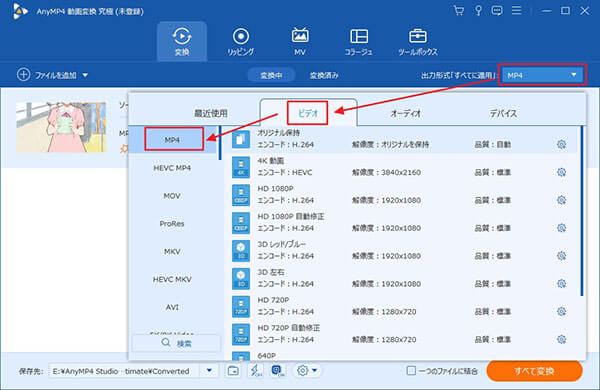
出力形式をMP4に選択
この記事では、MKVとMP4という動画形式について詳しくご解説しました。MKVは高品質な動画と音声ストリームを格納できる優れたコンテナ形式であり、多様なコーデックや特長的な機能を提供します。また、MP4は広範な互換性を持ち、さまざまなデバイスや動画プレーヤーで再生が可能です。MKVが正常に再生できない場合は、AnyMP4 動画変換 究極を活用して、MKVをMP4に変換して簡単に解決できます。
推薦文章

本文では、簡単&無劣化でMKV動画を分割できるソフトをご紹介いたしましょう。

本文では、MKV動画を無劣化で圧縮する方法をご紹介いたしますので、ご参考ください。

本文では、.mkvファイルを編集できるソフトウェアを厳選しておすすめしましょう。

今日は、これをきっかけにして、MKVをISOに変換する方法をご紹介いたしましょう。